windows7梦幻桌面设置
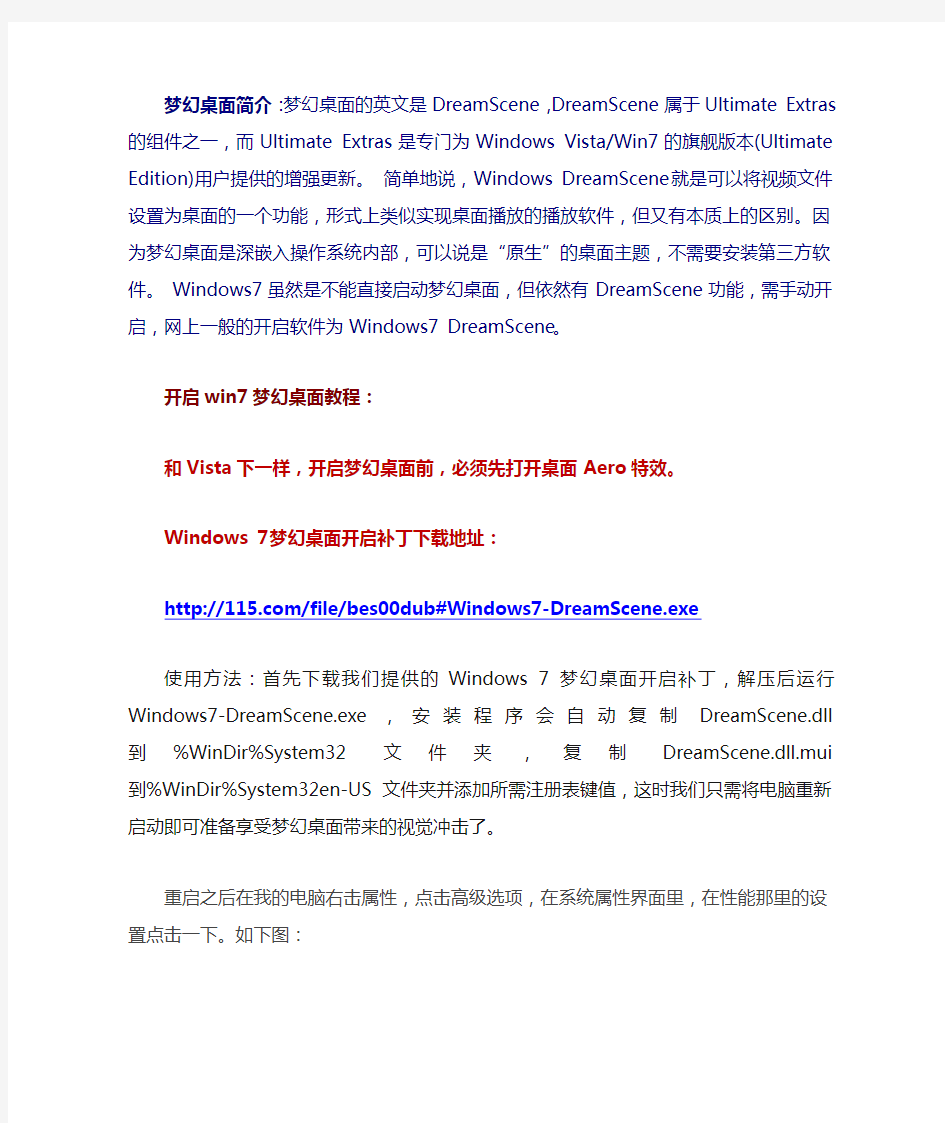

梦幻桌面简介:梦幻桌面的英文是DreamScene,DreamScene属于Ultimate Extras的
组件之一,而Ultimate Extras是专门为Windows Vista/Win7的旗舰版本(Ultimate
Edition)用户提供的增强更新。简单地说,Windows DreamScene就是可以将视频
文件设置为桌面的一个功能,形式上类似实现桌面播放的播放软件,但又有本质上
的区别。因为梦幻桌面是深嵌入操作系统内部,可以说是“原生”的桌面主题,不
需要安装第三方软件。 Windows7虽然是不能直接启动梦幻桌面,但依然有
DreamScene功能,需手动开启,网上一般的开启软件为Windows7 DreamScene。开启win7梦幻桌面教程:
和Vista下一样,开启梦幻桌面前,必须先打开桌面Aero特效。
Windows 7梦幻桌面开启补丁下载地址:
https://www.360docs.net/doc/d818835227.html,/file/bes00dub#Windows7-DreamScene.exe
使用方法:首先下载我们提供的Windows 7梦幻桌面开启补丁,解压后运行Windows7-DreamScene.exe,安装程序会自动复制DreamScene.dll到%WinDir%System32 文件夹,复制DreamScene.dll.mui到%WinDir%System32en-US文件夹并添加所需注册表键值,这时我们只需将电脑重新启动即可准备享受梦幻桌面带来的视觉冲击了。
重启之后在我的电脑右击属性,点击高级选项,在系统属性界面里,在性能那里的设置点击一下。如下图:
将“显示半透明的选择长方形”这一项勾选上,按确定即可。
返回桌面,点击右键我们可以看到在右键菜单中已经增加了“Play DreamScene”选项,但这是由于我们还没有选择动态影片做为背景,因此这时该选项功能还是暗的,也就是无法选择状态。
使用操作:
按一个视频,(目前为止,仅支持所有wmv和部分mpeg)。右击,按“Set as Desktop Background”如图:
这时,桌面背景已经变成视频了,如要停止的话,在桌面上右击,按”Panse DreamScene”如图:
这个梦幻桌面新功能确实足够酷炫,但一定有很多朋友在看过我们介绍之后充满遗憾,那就是仅仅支持.WMV和.MPEG格式在如今各种网络片源格式林立的情况下难免显得有些小气,如果能让自己硬盘中的AVI、RMVB和MKV也能成为动态桌面呢?别着急,我会一步步的告诉大家。首先下载一个软件Windows 7 Codecs,至于这个是什么软件,下面会做介绍的。下载完之后就安装,安装过程不说了,基本上是安装默认的.
Windows 7 Codecs下载地址:
https://www.360docs.net/doc/d818835227.html,/file/anfa63a6#Win7codecs-v356.rar
为了让自己的梦幻桌面程序识别更多影片格式,那么我们就要为自己的Windows 7程序安装第三方视频解码插件,在这里我们推荐专为Windows 7平台开发的Windows 7 Codecs,安装完毕后你的操作系统就已经直接识别当前的所有视频格式了,不过目前为止,你的梦幻桌面还是无法选择播放这些非.WMV和.MPG格式的影片。那么要怎么做呢?这里我们只能不得已的“欺骗”一下自己的系统了,那就是用最简单的办法来为那些硬盘中的非.WMV和.MPG格式的影片更改文件类型扩展名。首先我们要像在XP中那样将Windows 7默认隐藏起来的文件类型扩展名打开。
在梦幻桌面视频文件上点击右键,选择“Set as Desktop Background”,在播放梦幻桌面的过程中点击桌面右键,按Panse DreamScene即可暂停当前效果。
